Excel2010 エクセルシートの移動・コピー
Excel2010でシートの挿入と削除
Excel2010までは標準設定では新規作成したブックには3枚のワークシートが用意されています。Excel2010でシートの挿入や削除をする方法です。
シートの挿入と削除 Excel2010で解説
Excel2010のシートの挿入と削除、移動とコピー
エクセルでは、シートを追加する以外に、移動して表示順序を入れ替えたり、シートをコピーして利用することができます。 Excel2010までは標準設定では新規作成したブックには3枚のワークシートが用意されています。 ここでは、Excel2010のブックに追加シートを挿入したり削除したりする手順、そしてコピーしたり移動したりする手順を解説します。
新しいシートを挿入するリボンのシートの挿入から
Excel 2010でシートを挿入する方法を紹介します。
2010でシートを挿入するには、エクセルのホームタブのセルグループにある挿入ボタン からシートの挿入をクリックします。
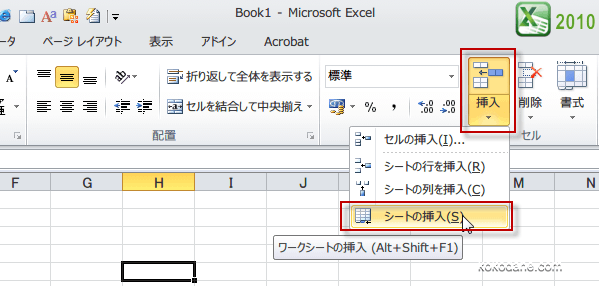
2010でシートを挿入するには、エクセルのホームタブのセルグループにある挿入ボタン からシートの挿入をクリックします。
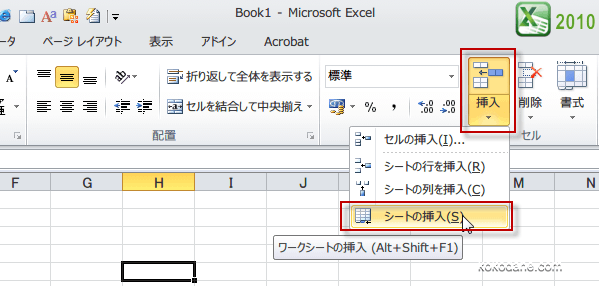
すると現在のシートの前にシートが挿入されます。いま挿入したシートはSheet4です。
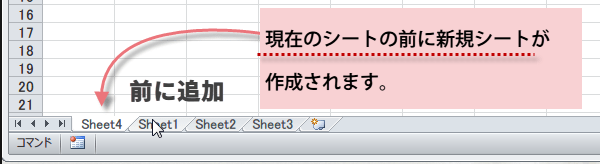
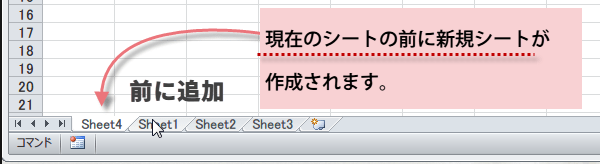
エクセルシートの削除
今度このSheet4を削除するには、
セルグループの削除ボタンからシートの削除をクリックします。
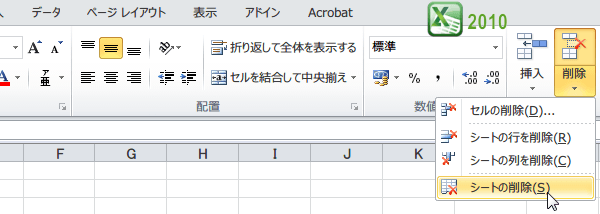
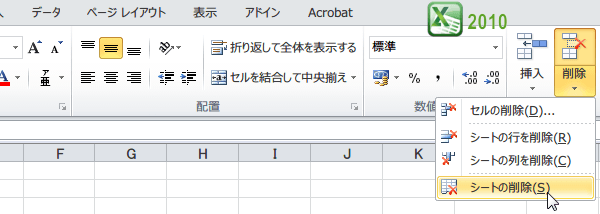
Sheet4が削除されました。
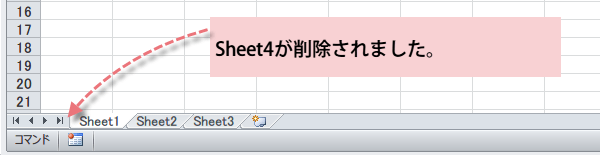
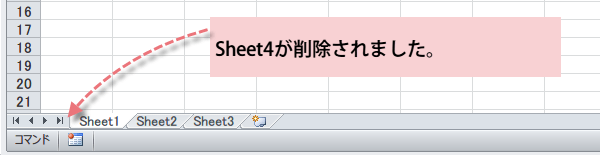
ワークシートの挿入ボタンからシート挿入
このほか、見出しの右端に新しく追加されたワークシートの挿入ボタンをクリックしてのシートを
すばやく挿入することができます。
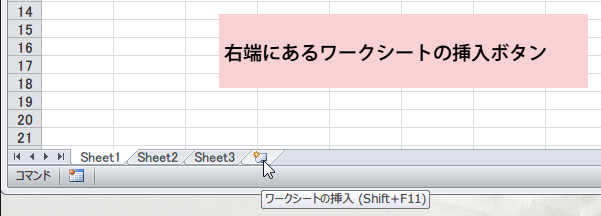
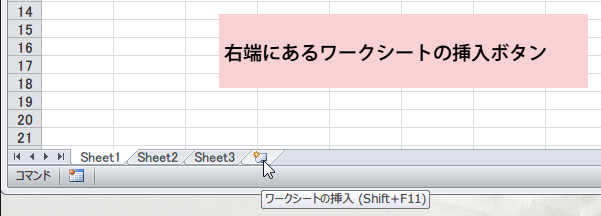
この場合は、新しいシートは、後ろに挿入されます。
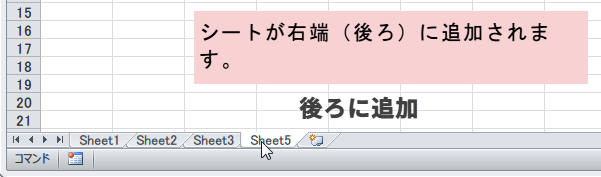
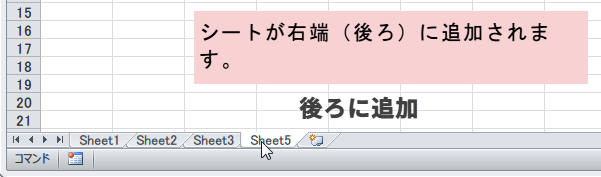
見出しの右クリックからシートを挿入
また、今までと同様に、シート見出しの右クリックからシートを挿入することもできます。
右クリックメニューからは、挿入や移動またはコピーなどができます。
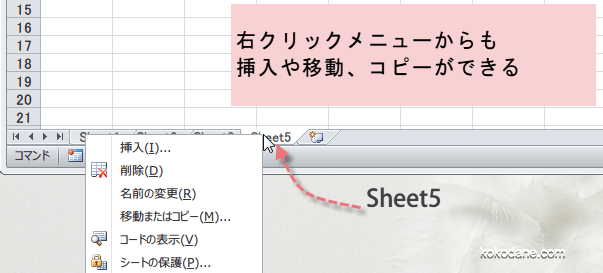
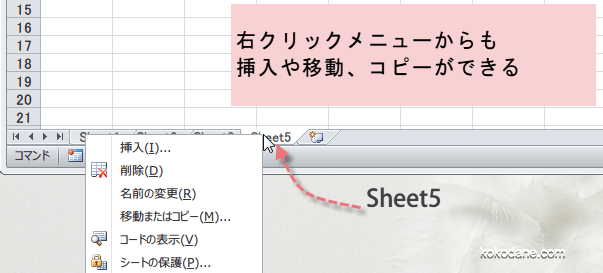
挿入の場合は何を挿入するのか聞いてきますので、ワークシートを選択すると
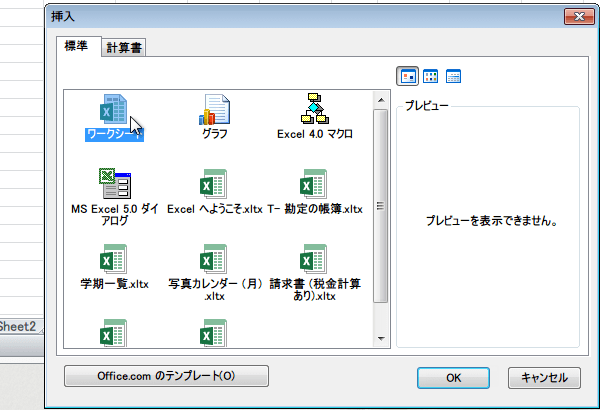
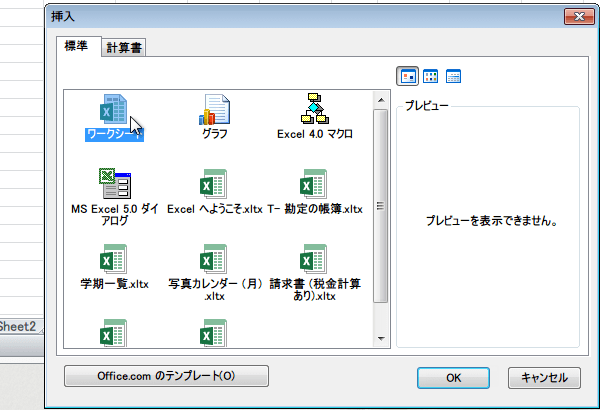
現在のシートの前にワークシートが追加されます。

